Time Machine to wspaniałe narzędzie w systemie Apple OS X służące do tworzenia kopii zapasowych komputera. Istnieją jednak przynajmniej trzy inne opcje, które są wartę rozważenia, jeśli chcecie wykonać kopię zapasową danych.
Kopie zapasowe należy wykonywać regularnie i każdy użytkownik komputera powinien tego przestrzegać. Szczególnie jeśli weźmiemy pod uwagę, że programy do ich tworzenia są łatwe w użyciu i szeroko dostępne.
Domyślnie OS X oferuje aplikację Time Machine, która tworzy przyrostowe kopie zapasowe regularnie i automatycznie, a jeśli to konieczne (na przykład uszkodzenie dysku twardego czy permanentny kernel panic), może całkowicie przywrócić dane z naszego komputera Mac.
Jednak Time Machine ma zaledwie kilka opcji personalizacji. Czasem możemy potrzebować bardziej zaawansowanych ustawień, zarówno jeśli chodzi o tworzenie kopii zapasowej, jak i przywracanie dysku.
Dlatego też polecamy trzy świetne opcje zamienne dla Time Machine pozwalające przygotować i przywrócić kopię dysku twardego naszego Maca: SuperDuper!, Carbon Copy Cloner oraz Paragon Drive Copy.
SuperDuper!: Ułatw sobie życie
Jeszcze 7 lat temu w Mac OS X nie istniała funkcja Time Machine, wtedy właśnie, poszukując dobrego narzędzia do tworzenia kopii zapasowych, odkryłem program Superduper! W internecie można było wtedy przeczytać o nim jako „idiotoodporna” aplikacja do tworzenia kopii. Oznaczało to mniej więcej tyle, że mógł z niej skorzystać każdy, unikając przy tym ewentualnej katastrofy.
Gdy spróbowałem wersji demo, natychmiast sięgnąłem po kartę kredytową i zakupiłem pełną wersję. Napisałem też e-mail do autorów, chwaląc ich za doskonałą pracę. Wielokrotnie wykorzystywałem później ten znakomity program.
Wspaniałość SuperDuper! tkwi w przejrzystości. Program opiera się na trzech rozwijanych oknach menu. W pierwszym wybieramy dysk do skopiowania, w drugim dysk, na który mamy skopiować dane, a w trzecim rodzaj kopi lub przywracania. W zależności od dokonanego wyboru otrzymamy obszerne objaśnienie tego, co będzie wykonywane.
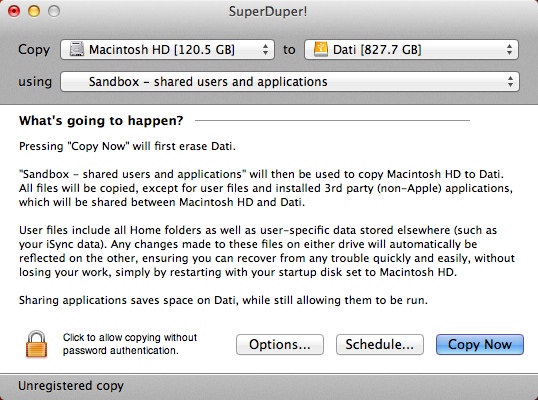
W Preferencjach można ustawić kilka ważnych opcji. Najciekawsza z nich to Smart Update. Jeśli już wykonaliśmy pełną kopię dysku na innym woluminie, to narzędzie pozwoli na jej aktualizację. W skrócie – kopiuje nowe pliki, zmienia te, które zostały zmodyfikowane, a pozostałe zostawia nienaruszone.
To pozwala na posiadanie zawsze aktualnej kopii zapasowej i oszczędza czas, ponieważ takie aktualizację trwają znacznie krócej. System przyrostowych kopii zapasowych działa podobnie jak w Time Machine. Dodatkowo możemy także zaplanować automatyczne tworzenie kopii.
W Preferencjach możliwe jest też skonfigurowanie tego, co nasz komputer ma zrobić po zakończeniu tworzenia kopii. Wśród opcji znajdziemy możliwość ponownego uruchomienia systemu przy użyciu kopii zapasowej, ustawienie komputera w stan uśpienia lub wyłączenie go.
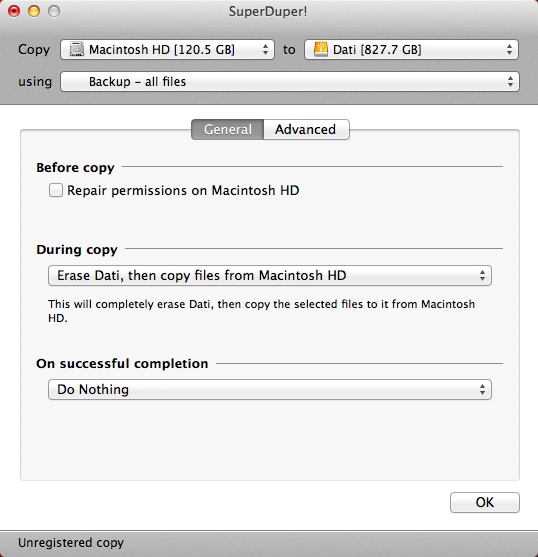
Co ważne, SuperDuper! umożliwia wykonywanie kopii zapasowych także w wersji próbnej pozbawionej ograniczeń czasowych. Darmowa wersja nie ma jednak dodatkowych funkcji jak na przykład tworzenie przyrostowych kopii zapasowych. To rozsądne rozwiązanie przy świetnym i rozwijanym od lat narzędziu.
Najnowsza wersja jest kompatybilna z systemami OS X 10.6 i nowszymi, ale na stronie internetowej autora znajdziemy wersję wspierającą starsze systemy od Mac OS X 10.2 Jaguar.
CarbonCopyCloner: Wszechmogący
Znany także pod nazwą CCC program jest kompletnym rozwiązaniem do tworzenia kopii zapasowych dla komputerów Mac.
Największą zaletą CCC jest tworzenie bootowalnych kopii zapasowych, czyli takich, z których natychmiast możemy uruchomić komputer. Oznacza to, że gdy pracujemy nad ważnym projektem, a nasz komputer właśnie odmówił posłuszeństwa ze względu na awarię dysku twardego, to możemy rozpocząć pracę bezpośrednio z dysku, na którym mamy wykonaną kopię zapasową.

Przy klasycznych kopiach zapasowych odzyskiwanie systemu to praktycznie cały dzień roboty. Musimy wymienić dysk, ponownie zainstalować system OS X i skorzystać z programów do przywracania danych. Z CCC nie ma takiego problemu, uruchamiamy komputer bezpośrednio z kopii zapasowej i jest on natychmiast gotowy do pracy. Oczywiście możemy też przywrócić kopię zapasową na nowy dysk twardy.
Co prawda w chwili obecnej rozwiązanie oferowane przez CarbonCopyCloner nie jest już wyjątkowe. Inne programy też posiadają takie możliwości, ale CCC nadal jest bardzo konkurencyjny.
W porównaniu do SuperDuper! czy Paragon Drive Copy, który za chwile omówimy, CCC jest nieco bardziej skomplikowany w użytkowaniu. Jednak jednocześnie daje niemal całkowitą swobodę w personalizacji kopii zapasowych, włącznie z tym, co ma być traktowane jako dane, a co należy wykluczyć.
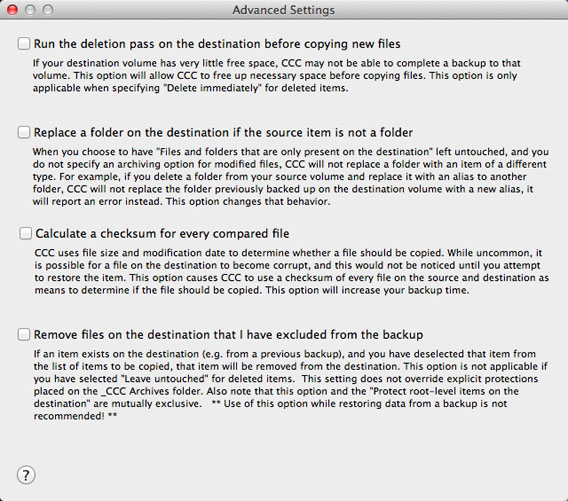
Niektóre z wielu ustawień w CCC
Doświadczony użytkownik będzie zachwycony licznymi nietypowymi funkcjami. To jednak nie znaczy, że inne osoby nie mogą go używać. Wśród podstawowych funkcji wszystkie opcje ustawione są domyślnie, wystarczy tylko wybrać dysk źródłowy i docelowy, a uzyskamy pełną kopię zapasową.
Jednak gdy zdecydujemy się wejść w ustawienia zaawansowane i niestandardowe, to znajdziemy tam całą kopalnię parametrów, nad którymi zyskujemy pełną kontrolę.
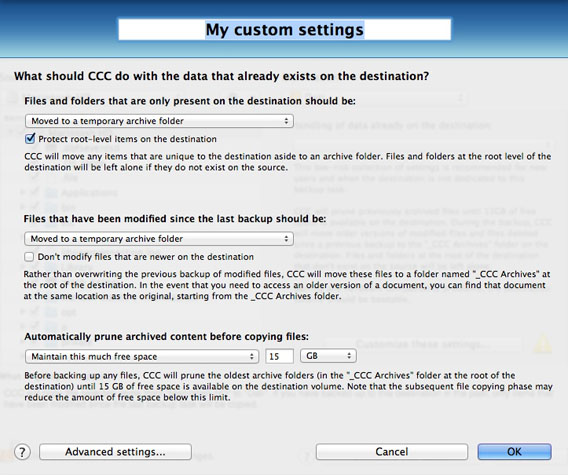
W CCC możemy konfigurować wiele parametrów
CarbonCopyCloner oferuje tworzenie przyrostowych kopii zapasowych oraz możliwość ustawienia powiadomień na e-mail o każdej wykonanej nowej kopii zapasowej. Możemy tworzyć także kopie w sieci lokalnej, a nawet zarządzać nimi zdalnie przez internet.
Inną przydatną funkcją CCC jest możliwość obudzenia komputera Mac w określonym czasie, na przykład w nocy, i wykonania kopi zapasowej, aby następnie ponownie przejść w tryb uśpienia.
CarbonCopyCloner to doskonała alternatywa dla Time Machine szczególnie dla osób bardziej zaznajomionych z technologią i posiadających specjalne potrzeby. To program, który polecam wszystkim pragnącym najbardziej wszechstronnego narzędzia w tej kategorii.
Najnowsza wersja w momencie powstawania tekstu nosiła oznaczenie 3.5.4 i była kompatybilna z systemami od OS X 10.6 do OS X 10.9. Na stronie autora znajdziemy także wersję 3.4.7 wspierającą Mac OS X 10.4 i 10.5.
Paragon Drive Copy for Mac OS X Beta: młody wilk
To nowy produkt i w chwili obecnej dostępny jest w otwartej wersji beta. Każdy zainteresowany może go za darmo przetestować.
Interfejs Paragon Drive Copy for Mac OS X Beta cechuje się czystym stylem i prostotą znaną każdemu użytkownikowi systemu Mac. Dlatego jego użytkowanie nie powinno stanowić problemu.
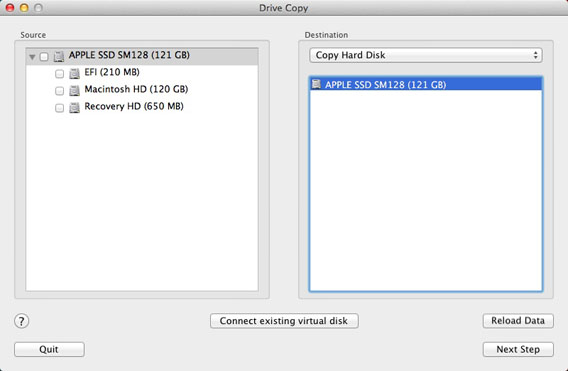
Od konkurencji program ten odróżnia możliwość tworzenia nie tylko tradycyjnych kopii zapasowych na innych dyskach, ale też klonowania dysków do wirtualnych kontenerów w formatach pVHD, VMDK,VHD, VDI.
Czym są te wirtualne kontenery? Są to pliki zawierające wirtualny dysk twardy, a w zasadzie obrazy dysków. Używają je na przykład wirtualne maszyny jak VMware czy VirtualBox. Paragon Drive Copy pozwala tworzyć kopie, które będą przez nie odczytywane.
Tworzenie wirtualnych kontenerów jest proste i z łatwością możemy przywrócić kopię zarówno na dysk twardy, jak i skorzystać z maszyny wirtualnej i używać jej, jakby byłafizycznym komputerem. To bardzo atrakcyjna opcja zwłaszcza w awaryjnych sytuacjach.
Kolejną ciekawą cechą Paragon Drive Copy jest możliwość wykorzystania prostej metody przeciągnij i upuść do określenia wielkości dysku, który chcemy skopiować. To pozwala na utworzenie takiej kopii, jaką rzeczywiście potrzebujemy bez marnowania dodatkowego miejsca na dysku docelowym.
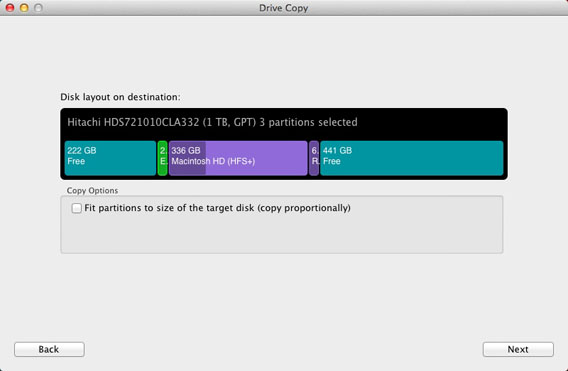
Paragon Drive Copy wspiera OS X 10.7 Lion, 10.8 Mountain Lion oraz 10.9 Mavericks. Polecam wypróbować!
Nie ma wymówek
Korzystając z tych aplikacji, w prosty, skuteczny, a także automatyczny sposób stworzymy kopie zapasowe naszego komputera Mac. To trzy niezawodne i wysokiej jakości programy.
Chcecie prostoty? Wybierzcie SuperDuper! Kompletności? Od tego jest CarbonCopyCloner. Prostotę i innowację zapewnia Paragon Drive Copy.
Niezależnie od tego, czy wybierzemy jeden z tych trzech programów, czy też skorzystamy z prostego i wygodnego Time Machine, pamiętajmy o tworzeniu kopii zapasowych. Regularne ich wykonywanie pozwoli uniknąć problemów i pozwoli nam spać spokojnie w krytycznych sytuacjach!
Zobacz także:

